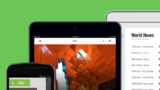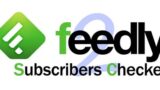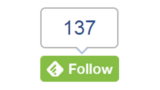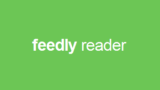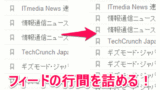feedly で読んでるフィードを Sylfeed に一括で登録してみた【OPML】
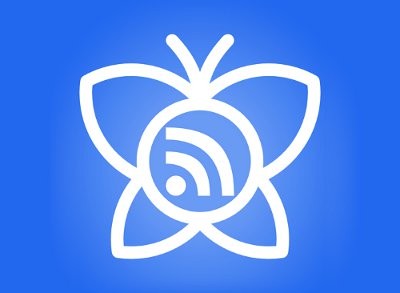
皆さん、こんにちは。 新しい iOS が公開され、しばらく経ちましたが、新しい環境にすんなり移行出来ましたか?
私は iOS移行のタイミングで、iPhoneアプリのRSSリーダー「Sylfeed」を一旦削除してしまったため、元々Google リーダーからインポートしていたフィードのデータが消えてしまっていました。
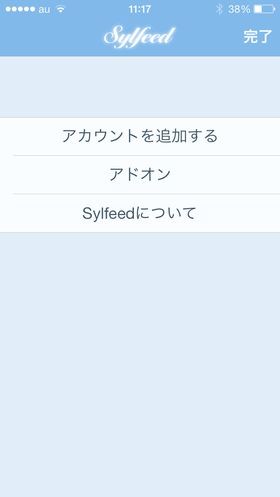
フィードのデータが無い! (ノ∀`)アチャー
改めてアプリにRSSのフィードを一つ一つ登録していくのは面倒なので、普段使っている feedly で読んでいるフィードの情報を移行できないかなー。と思い確認してみたところ、Sylfeed はURL経由でのOPMLファイルのインポートに対応していました!
せっかくなので、この方法を試してみました!
当ブログはAI学習禁止(無断使用禁止)です。
Sylfeed に feedly で読んでいるフィードをインポート
feedly のOPMLファイルを取得する
feedly で読んでいるフィードの情報は OPML 形式でダウンロード出来ます。
まずは feedly にログインしてください。
そして、OPML のダウンロードページに移動します。
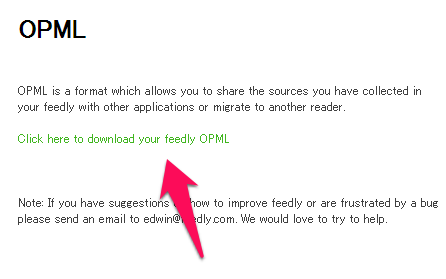
Click here to download your feedly OPML を押すことでOPMLファイルをダウンロード出来ます。
ダウンロードしたファイルにURLを割り当てる
ローカルにダウンロードしたOPMLファイルを Sylfeed で使うにはURLを割り当てる必要があるようです。
ファイルをアップロードできるサーバーとドメインを持っている方はOPMLファイルをアップロードして独自のURLを割り当てることが出来ると思いますが、そんな環境持っている方の方が少ないですよね。
私は Dropbox のファイル共有機能を使って、OPMLファイルにURLを割り当てました。こっちのほうが楽だし速い!
feedly からダウンロードしたOPMLファイルをDropbox のPublic(パブリック)フォルダに保存。右クリックからファイル共有用のURLを取得しました。
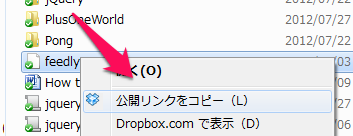
右クリックから取得したURL(公開リンク)をiPhoneにメールで送信しました。
こういうことが出来るから、Dropbox は便利だね!
OPMLファイルのURLを Sylfeed で入力
後は、iPhone にメールで送られてきたURLを Sylfeed のアプリを開いて入力するだけです。
Sylfeed にフィードを追加する画面で OPMLファイルのURLを フォームに入力しましょう。
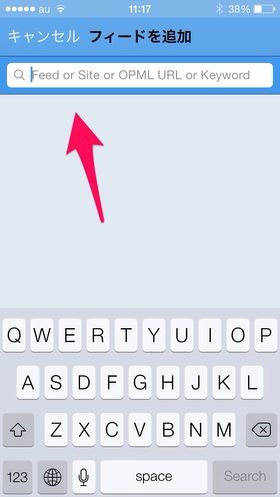
これでフィードがまとめて読み込まれ、feedly で普段読んでいるフィードをまとめて登録することが出来ます。
feedly でフィードを追加しても安心
長くなりましたが、この手順で feedly で読んでるフィードを Sylfeed に登録できます。私と同様に Sylfeed のデータが消えてしまった人は試してみてください。
Sylfeed に登録しているフィードのデータが Google リーダー の頃のままで、feedly で読んでいるフィードと結構ズレが発生してしまっている人は、この方法で統一してみてはいかがでしょうか。
Sylfeed は 新しいiOS にも対応していますし、レビューでも評価の高いRSSリーダーですので、まだ使ったことがない方はぜひ使ってみてください!